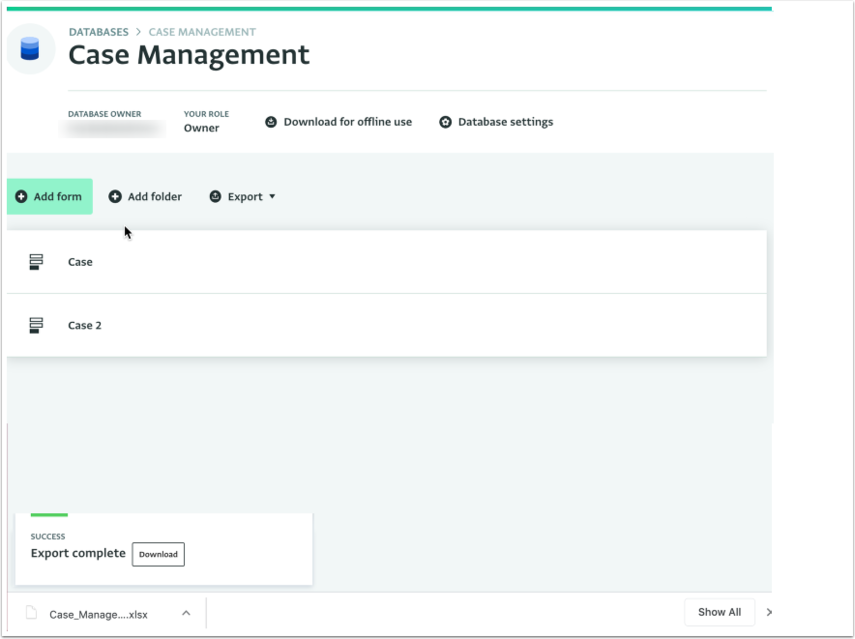Cet article a été traduit de l'anglais par IA et peut contenir des erreurs. Vos commentaires nous aideront à l'améliorer.
La section suivante décrit comment exporter tous les Enregistrements qui ont été ajoutés aux Formulaires et Sous-formulaires d'une Base de données dans plusieurs onglets d'une seule feuille de calcul (sous la forme d'un fichier Excel XLSX) en utilisant l'option d'exportation Format large. Chaque Formulaire et Sous-formulaire, ainsi que les Enregistrements qui y ont été ajoutés, apparaîtra dans un onglet distinct de la feuille de calcul.
Format large
- Tous les Formulaires et Sous-formulaires de votre Base de données seront exportés dans des feuilles de calcul distinctes au sein d'un seul fichier Excel XLSX.
- La valeur de chaque Champ de Formulaire apparaîtra dans une colonne distincte, avec le nom du Champ de Formulaire en en-tête de colonne.
- Les valeurs sélectionnées des Champs de Sélection multiple apparaîtront dans une seule cellule, séparées par des virgules.
Limites
- Les Champs de type pièce jointe (images et fichiers) sont exclus de l'exportation.
Comment exporter votre Base de données au format large
- Aller à la Base de données que vous souhaitez exporter.
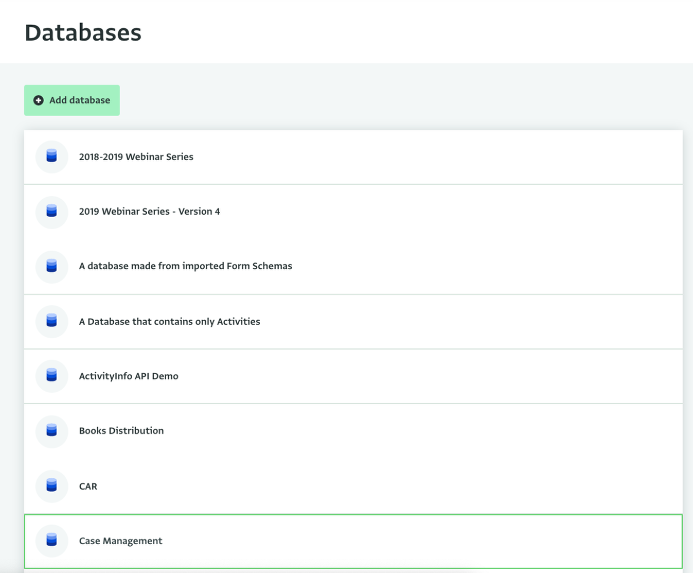
- Cliquez sur le bouton « Exporter » pour afficher le menu Exporter.
- Dans le menu, cliquez sur « Exporter tous les formulaires » pour le sélectionner.
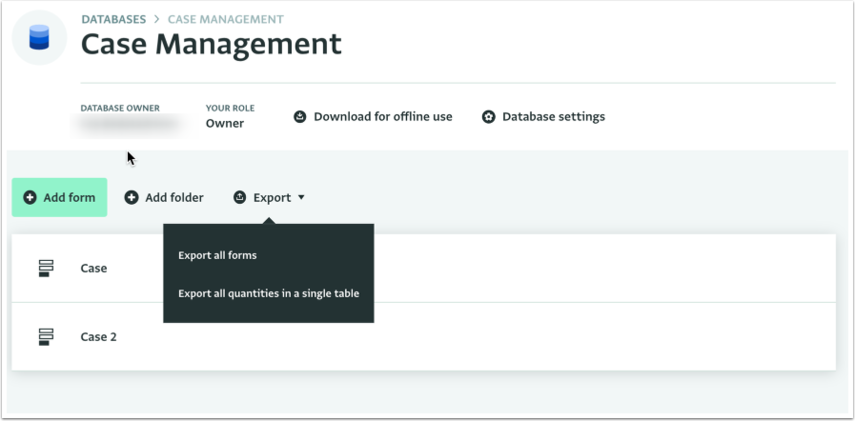
- Lorsque votre Base de données a été exportée avec succès, cliquez sur le fichier téléchargé pour ouvrir le contenu de l'exportation.